Тази статия обяснява използването на командата Wget за изтегляне на файла от командния ред. Освен това обяснихме използването на различни често срещани варианти с техните практически примери.
Инсталирайте командата Wget:
Командата Wget се предлага предварително инсталирана на много дистрибуции, базирани на Linux, включително Ubuntu. За да проверите дали командата Wget е инсталирана на вашата система или не, отворете терминала и изпълнете следната команда:
$ wget --version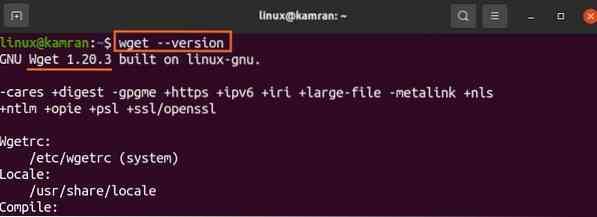
Резултатът потвърждава, че командата Wget е инсталирана на моята система. Ако обаче командата Wget не е инсталирана, можете да я инсталирате на вашия Ubuntu и други базирани на Debian системи с командата по-долу:
$ sudo apt install wget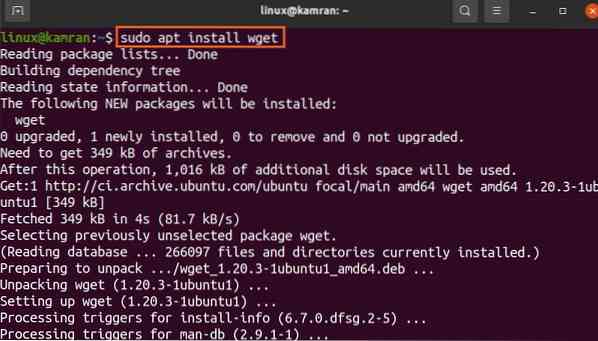
Синтаксис на командата Wget:
Първо, нека обсъдим синтаксиса на командата. Синтаксисът на командата Wget е както следва:
$ wget [опции] [url]С командата wget могат да се използват множество опции. URL адресът се отнася до адреса на файла, който трябва да изтеглим.
Изтегляне на файлове с помощта на командата Wget:
Най-простата форма на командата Wget е да я използвате, без да посочвате никакви опции. Командата Wget изтегля файловете от дадения url в текущата работна директория. Например, нека изтеглим пакета Skype Debian с добавената команда Wget по-долу:
$ wget https: // go.скайп.com / skypeforlinux-64.деб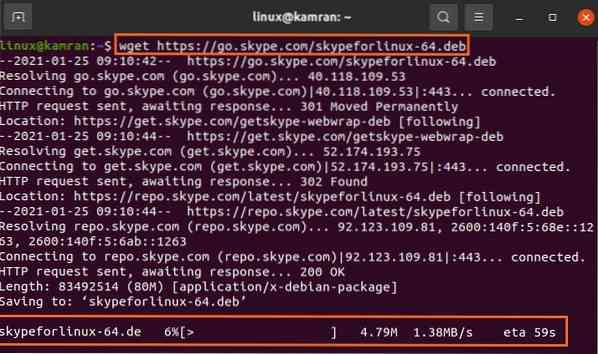
Командата Wget изпраща HTTP заявката и изтегля пакета Debian в текущата директория.
Освен това той показва лентата за напредъка, размера на файла, скоростта на изтегляне и т.н.
Запазване на изтегления файл с друго име:
Обикновено файловете се изтеглят и записват с оригиналното име. Но командата Wget ни позволява да преименуваме файловете преди изтегляне с помощта на опцията -O. След опцията -O трябва да посочим името на файла:
$ wget -O Skype https: // go.скайп.com / skypeforlinux-64.деб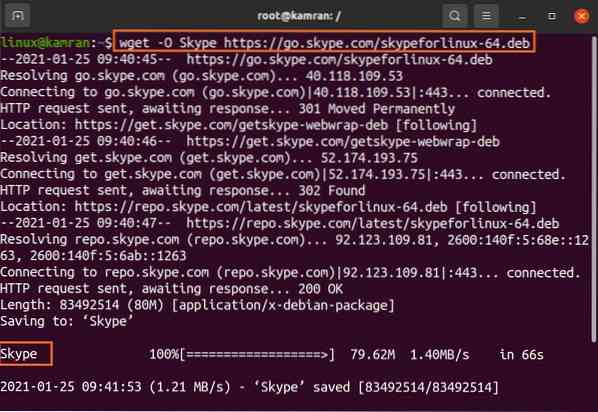
Името на пакета на Skype е променено на „Skype“.
Изтегляне на файла в конкретна директория:
Както вече беше обсъдено, файловете се записват в текуща работна директория. Независимо от това, изтеглените файлове могат да бъдат запазени във всяка друга конкретна директория с помощта на опцията -p. Нека изтеглим файла и го запишем в директорията „Изтегляния“ с командата по-долу:
$ wget -P / home / linux / Downloads https: // go.скайп.com / skypeforlinux-64.деб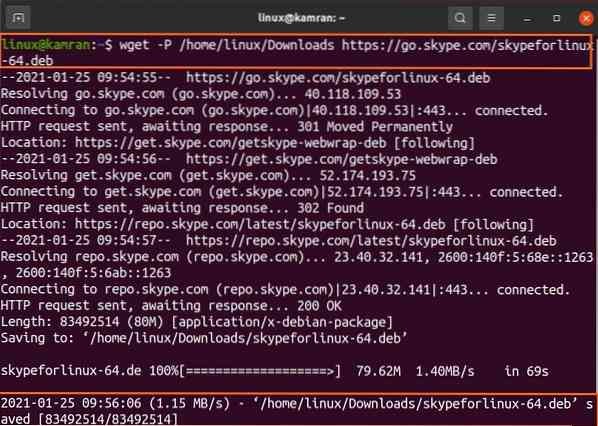
Skypeforlinux-64.deb файлът се изтегля успешно и се записва в директорията „Downloads“.
Настройка на скоростта на изтегляне:
Можем да зададем конкретна скорост на изтегляне на файл с опцията -limit-rate. Скоростта на изтегляне се измерва в байтове / секунда по подразбиране. Въпреки това можем да зададем скоростта на изтегляне в килобайта (k), мегабайта (m) и гигабайта (g).
$ wget -limit-rate = 500k https: // go.скайп.com / skypeforlinux-64.деб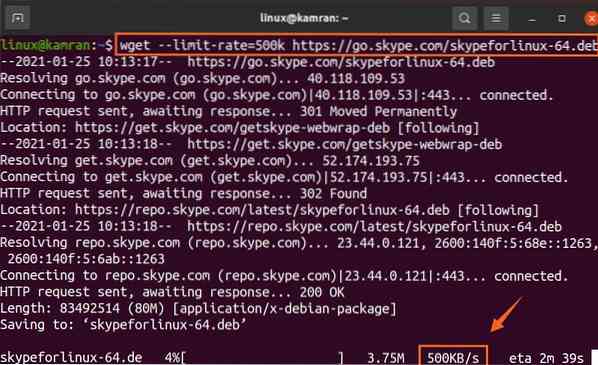
В дадената по-горе команда скоростта на изтегляне е ограничена до 500 килобайта в секунда.
Възобновяване на прекъснато изтегляне:
Ако изтеглянето е прекъснато, можете лесно да го възобновите с опцията -c.
Прекъснах изтегляне, като натисна ctrl-c. Нека възобновим това изтегляне с приложената команда:
$ wget -c https: // go.скайп.com / skypeforlinux-64.деб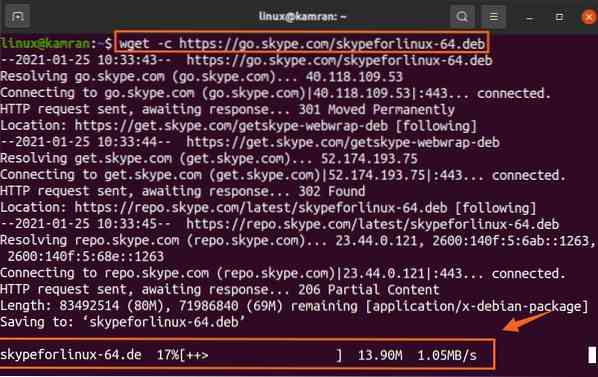
Изтегляне на няколко файла:
С помощта на командата Wget можем да изтеглим и множество файлове. Съхранявайте URL адресите на файла в текстов файл, докато всеки URL адрес започва на нов ред. Използвайте опцията -i и посочете името на текстовия файл до нея.
Нека изтеглим Linux Kernel 5.10 файл.

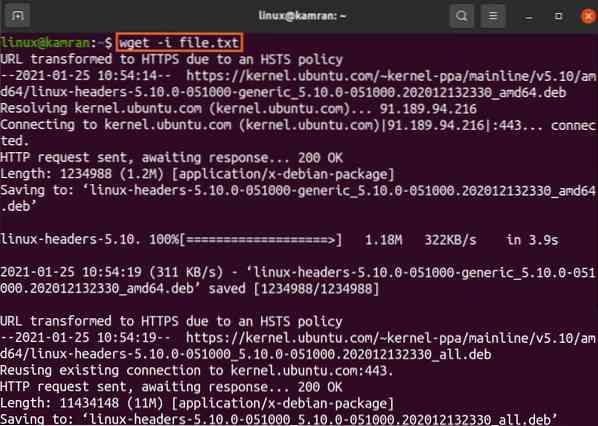
И двата файла на ядрото на Linux се изтеглят успешно.
Изтегляне във фонов режим:
Можете да поставите процеса на изтегляне във фонов режим с опцията -b. В идеалния случай го правим, докато изтегляме големия файл.
$ wget -b https: // go.скайп.com / skypeforlinux-64.деб
Изтеглянето ще продължи във фонов режим.
Заключение:
Wget е много полезна помощна програма за команден ред за изтегляне на файлове от командния ред. Той се предлага предварително инсталиран на Ubuntu 20.04 и много дистрибуции на Linux. С командата Wget можем да изтеглим файловете, да ги запишем с различни имена, да ги запишем във всяка друга посочена директория, а не в текущата работна директория и много други.
 Phenquestions
Phenquestions


